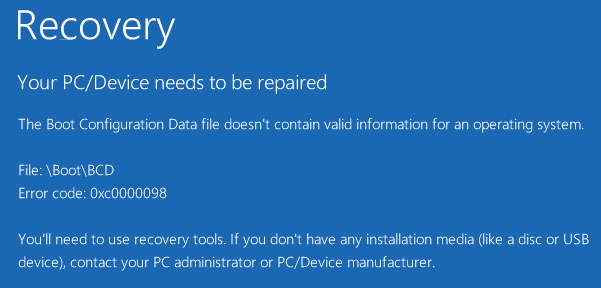Cara Mengatasi Code Error 0xc0000098 Dengan Mudah - Kesalahan atau pesan error “Your PC/Device needs to repaired. The Windows Boot Configuration Data file does not contain a valid OS entry. File: \Boot\BCD. Error code: 0xc0000098” umumnya disebabkan karena BCD tidak memiliki entry.
Selain itu, bisa juga dikarenakan oleh kesalahan konfigurasi pada perangkat keras, misalnya hard drive rusak, dan RAM yang sudah kondisinya usang.
Lewat solusi masalah ini, diharapkan kondisi device akan kembali normal dan mampu melakukan booting dengan lancar seperti sebelumnya. Silahkan ikuti langkah-langkahnya untuk penjelasan lebih lengkap.
3 Cara Mengatasi Pesan Error 0xc0000098 Pada Windows xp, 7, 8, 8.1, 10 Dan 11
Dalam memecahkan masalah kali ini saya akan membagikan 3 cara mudah yang pastinya bisa sobat ikuti untuk membantu memulihkan kondisi PC dan laptop yang bermasalah tersebut untuk menjadi kembali normal.
Cara 1 : Atur Lewat BIOS
Pesan error 0xc0000098 bisa diselesaikan lewat dua perantara, pertama bisa dengan bantuan bootable flashdisk atau bisa lewat CD. Karena banyak yang menggunakan perantara FD, akan lebih efektif jika kamu ikuti cara yang serupa.
Pertama sobat harus menyiapkan bootable di perangkat Flashdisk-nya. Siapkan flashdisk minimal 8 GB, download tools bootable seperti Rufus, dan download ISO tipe Windowsnya, karena kita menggunakan kasus Windows 10, maka ISO yang didownload yaitu ISO Windows 10.
- Instal Rufus dan download ISO Windows 10.
- Setelah terpasang, buka aplikasi Rufus dan colokkan Flashdisk.
- Pilih Driver flashdisk yang terdeteksi.
- Pada bagian Boot Selection silahkan pilih Disk or ISO image.
- Ketuk tombol Select untuk memilih file ISO.
- Ubah menjadi Standar Windows Installation pada menu Image Option.Pilih Image Option Menjadi Standar Windows
Untuk menu Position Scheme, kamu bisa cek informasi disk di dalam pengaturan klik kanan This PC ➤ Manage ➤ Disk Management ➤ klik kanan disk yang tercolok pilih Properties ➤ arahkan ke tab Volumes. Disana tersedia keterangan di bagian Position Style.
- Ganti Volume Name dengan nama Windows_10.
- Pada File System ganti menjadi NTFS.
- Terakhir tinggal Start.
- Restart PC dan ketika proses booting ketuk tombol F8 untuk masuk ke menu BIOS. Biasanya beda merk beda cara, coba search tombol navigasi mana yang sesuai dengan device laptopmu.
- Arahkan ke menu Boot.
- Geser kebawah dan pilih Boot Options #1 untuk diganti USB Key.Ubah Menjadi File Flashdisk
- Tekan F4 untuk save, kemudian Exit.
- Tunggu sampai muncul tampilan seperti ini, setelah seperti ini pilih bahasa dan pencet tombol Next.
- Pilih Troubleshoot ➤ Advanced Options ➤ Command Prompt.
- Masukkan perintah BOOTREC /SCANOS lalu enter.
- Masukkan lagi perintah BOOTREC /FIXMBR.
- Ketik perintah BOOTREC /FIXBOOT lalu enter.
- Ketik perintah BOOTREC /REBUILDBCD.
- Terakhir ketik Y.
- Tap tombol Turn Off.
Cara 2 : Startup Repair
- Ketika PC proses booting, ketuk F8 berulang kali sampai muncul layar biru dan pilih Troubleshoot.
- Ketuk tombol Advance Option.
- Pilih Advance Settings.
- Ketuk tombol Startup Repair.
Cara 3 : Jalankan Perintah CHKDSK
- Tekan tombol Windows + R untuk membuka Run.
- Ketik cmd lalu tekan Ctrl + Shift + Enter. Untuk menjalankan program mode administrator.
Di dalam command prompt, ketik chkdsk /f /r atau chkdsk /r /f Atau, kamu bisa membuka panel grafis untuk melakukan pemeriksaan pada disk terkait:
- Tekan Windows + E untuk membuka File Explorer.
- Klik kanan pada partisi bermasalah.
- Klik tab Tools lalu klik Check pada Error checking.
Jika ada notifikasi muncul, klik Scan and repair drive Sebagian orang mungkin akan menggunakannya secara terbalik, entah itu chkdsk / r / f atau chkdsk / f / r, tergantung kebutuhan. Kedua baris perintah tersebut melakukan hal yang sama, hanya saja dalam urutan yang berbeda. The chkdsk / f / r melakukan hal yang sama layaknya chkdsk / r / f lakukan, hanya saja dengan urutan yang terbalik.